WhatsApp telah menjadi bagian tak terpisahkan dari kehidupan kita, baik untuk urusan pekerjaan maupun interaksi pribadi. Kemudahan dan kepraktisan yang ditawarkan menjadikannya aplikasi pesan instan paling populer di dunia. Namun, popularitas ini juga membawa tantangan tersendiri, terutama dalam hal memisahkan percakapan profesional dan personal. Bayangkan betapa repotnya ketika notifikasi pesan kerja terus berdatangan di saat Anda sedang menikmati waktu santai bersama keluarga, atau sebaliknya, obrolan pribadi yang santai mengganggu fokus saat sedang bekerja.
Untungnya, WhatsApp terus berinovasi untuk memenuhi kebutuhan penggunanya. Salah satu fitur terbaru yang sangat membantu dalam mengatasi masalah ini adalah fitur "List" yang memungkinkan kita untuk mengelompokkan kontak dan percakapan berdasarkan kategori tertentu. Dengan fitur ini, Anda dapat dengan mudah memisahkan chat kerja dari chat pribadi, sehingga menjaga keseimbangan antara kehidupan profesional dan personal Anda.
Fitur List, yang dirilis sejak tahun 2024, merupakan evolusi dari filter yang sudah ada sebelumnya. Sebelumnya, WhatsApp hanya menyediakan tiga pilihan filter, yaitu "Semua", "Belum Dibaca", dan "Favorit". Namun, dengan fitur List, Anda memiliki kebebasan untuk membuat kategori sendiri sesuai dengan kebutuhan Anda. Misalnya, Anda dapat membuat daftar "Tim Kerja", "Klien Penting", "Keluarga", "Sahabat Dekat", "Komunitas Hobi", dan sebagainya. Dengan demikian, Anda dapat dengan mudah mengakses percakapan yang relevan dengan konteks yang sedang Anda hadapi.
Manfaat Memisahkan Chat Kerja dan Pribadi di WhatsApp
Memisahkan chat kerja dan pribadi di WhatsApp bukan hanya sekadar membuat tampilan aplikasi Anda lebih rapi. Lebih dari itu, ada berbagai manfaat signifikan yang bisa Anda rasakan, antara lain:
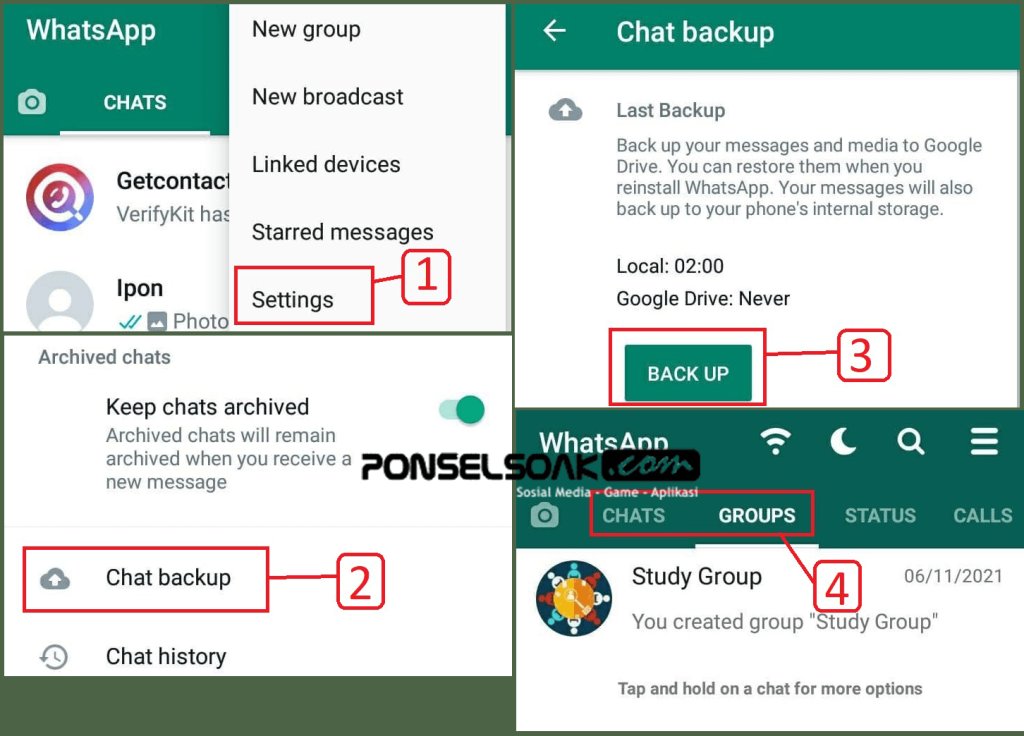
-
Meningkatkan Fokus dan Produktivitas: Dengan memisahkan chat kerja, Anda dapat menghindari gangguan dari percakapan pribadi saat sedang bekerja. Anda dapat fokus pada tugas-tugas yang sedang Anda kerjakan tanpa teralihkan oleh notifikasi yang tidak relevan. Sebaliknya, saat sedang bersantai, Anda tidak perlu khawatir ketinggalan informasi penting dari pekerjaan.
-
Menjaga Keseimbangan Hidup dan Pekerjaan (Work-Life Balance): Memisahkan chat kerja membantu Anda menetapkan batasan yang jelas antara kehidupan profesional dan personal Anda. Anda dapat menghindari godaan untuk terus-menerus memeriksa pesan kerja di luar jam kerja, sehingga Anda memiliki waktu yang lebih berkualitas untuk diri sendiri, keluarga, dan teman-teman.
-
Mengurangi Stres dan Kecemasan: Notifikasi pesan yang terus-menerus, terutama yang berkaitan dengan pekerjaan, dapat menyebabkan stres dan kecemasan. Dengan memisahkan chat kerja, Anda dapat mengontrol kapan dan seberapa sering Anda berinteraksi dengan urusan pekerjaan, sehingga mengurangi tekanan dan meningkatkan kesejahteraan mental Anda.
-
Mempermudah Pengelolaan Informasi: Dengan mengelompokkan kontak dan percakapan berdasarkan kategori, Anda dapat dengan mudah menemukan informasi yang Anda butuhkan. Misalnya, Anda dapat dengan cepat mencari riwayat percakapan dengan rekan kerja tertentu, atau menemukan dokumen yang pernah dibagikan dalam grup proyek.
-
Meningkatkan Profesionalisme: Dalam beberapa situasi, mencampuradukkan percakapan kerja dan pribadi dapat terlihat tidak profesional. Dengan memisahkan chat kerja, Anda dapat memastikan bahwa Anda selalu berkomunikasi dengan rekan kerja dan klien secara profesional, tanpa terganggu oleh percakapan pribadi yang tidak relevan.
Cara Memisahkan Chat Kerja dan Pribadi di WhatsApp dengan Fitur List
Berikut adalah langkah-langkah mudah untuk memisahkan chat kerja dan pribadi di WhatsApp dengan memanfaatkan fitur List:
-
Pastikan WhatsApp Anda Versi Terbaru: Sebelum memulai, pastikan aplikasi WhatsApp Anda sudah diperbarui ke versi terbaru. Anda dapat memeriksa pembaruan di Google Play Store (untuk pengguna Android) atau App Store (untuk pengguna iOS).
-
Akses Fitur List: Pada tampilan utama WhatsApp, perhatikan bagian atas layar. Anda akan melihat beberapa tab, seperti "Chat", "Status", dan "Panggilan". Jika fitur List sudah tersedia di akun Anda, Anda akan melihat ikon filter atau daftar di dekat tab "Chat". Ketuk ikon tersebut untuk mengakses fitur List.
-
Buat Daftar Baru: Setelah masuk ke fitur List, Anda akan melihat opsi untuk membuat daftar baru. Ketuk opsi tersebut untuk memulai.
-
Beri Nama Daftar Anda: Beri nama daftar Anda sesuai dengan kategori yang Anda inginkan. Misalnya, "Tim Kerja", "Klien Penting", "Keluarga", atau "Sahabat Dekat". Pastikan nama yang Anda pilih mudah diingat dan relevan dengan isi daftar tersebut.
-
Tambahkan Anggota ke Daftar: Setelah memberi nama daftar, Anda dapat mulai menambahkan anggota (kontak) ke dalam daftar tersebut. WhatsApp akan menampilkan daftar kontak Anda. Pilih kontak-kontak yang ingin Anda masukkan ke dalam daftar tersebut.
-
Selesaikan Pembuatan Daftar: Setelah selesai menambahkan anggota, ketuk tombol "Selesai" atau "Simpan". Daftar baru Anda akan muncul di fitur List.
-
Ulangi Langkah untuk Daftar Lainnya: Ulangi langkah-langkah di atas untuk membuat daftar-daftar lain sesuai dengan kebutuhan Anda. Misalnya, Anda dapat membuat daftar "Proyek A", "Proyek B", "Komunitas Sepeda", atau "Grup Arisan".
Mengelola Daftar yang Sudah Dibuat
Setelah membuat daftar, Anda dapat mengelola daftar tersebut dengan mudah. Anda dapat mengedit nama daftar, menambah atau menghapus anggota, atau menghapus daftar secara keseluruhan. Berikut adalah caranya:
-
Mengedit Nama Daftar: Untuk mengedit nama daftar, tekan dan tahan daftar yang ingin Anda edit. Akan muncul beberapa opsi, termasuk "Edit Nama". Ketuk opsi tersebut dan masukkan nama baru untuk daftar Anda.
-
Menambah atau Menghapus Anggota: Untuk menambah atau menghapus anggota dari daftar, tekan dan tahan daftar yang ingin Anda edit. Akan muncul beberapa opsi, termasuk "Edit Anggota". Ketuk opsi tersebut dan pilih atau batalkan pilihan kontak yang ingin Anda tambahkan atau hapus dari daftar.
-
Menghapus Daftar: Untuk menghapus daftar, tekan dan tahan daftar yang ingin Anda hapus. Akan muncul beberapa opsi, termasuk "Hapus Daftar". Ketuk opsi tersebut untuk menghapus daftar tersebut. Perlu diingat bahwa menghapus daftar tidak akan menghapus kontak dari daftar kontak Anda, hanya menghapus daftar tersebut dari fitur List.
Tips Tambahan untuk Memaksimalkan Fitur List
Berikut adalah beberapa tips tambahan untuk memaksimalkan penggunaan fitur List di WhatsApp:
-
Gunakan Emoji untuk Mempercantik Nama Daftar: Anda dapat menambahkan emoji ke nama daftar Anda untuk membuatnya lebih menarik dan mudah dikenali. Misalnya, Anda dapat menggunakan emoji 💼 untuk daftar "Tim Kerja", emoji 👨👩👧👦 untuk daftar "Keluarga", atau emoji 🎉 untuk daftar "Sahabat Dekat".
-
Manfaatkan Fitur Notifikasi Kustom: Anda dapat mengatur notifikasi kustom untuk setiap daftar. Dengan demikian, Anda dapat membedakan notifikasi dari daftar kerja dan daftar pribadi. Misalnya, Anda dapat mengatur nada dering yang berbeda untuk notifikasi dari daftar "Tim Kerja" dan daftar "Keluarga".
-
Gunakan Fitur "Mute" untuk Daftar yang Tidak Penting: Jika ada daftar yang tidak terlalu penting, Anda dapat membisukan (mute) notifikasinya. Dengan demikian, Anda tidak akan terganggu oleh notifikasi dari daftar tersebut, tetapi Anda tetap dapat melihat pesan-pesan di dalamnya kapan pun Anda mau.
-
Rutin Merapikan Daftar Anda: Seiring waktu, daftar Anda mungkin menjadi berantakan dengan kontak-kontak yang sudah tidak relevan. Oleh karena itu, luangkan waktu secara berkala untuk merapikan daftar Anda. Hapus kontak-kontak yang sudah tidak relevan, tambahkan kontak-kontak baru, dan perbarui nama daftar jika perlu.
Dengan memanfaatkan fitur List di WhatsApp, Anda dapat dengan mudah memisahkan chat kerja dan pribadi, sehingga meningkatkan fokus, produktivitas, dan keseimbangan hidup Anda. Selamat mencoba dan semoga bermanfaat!